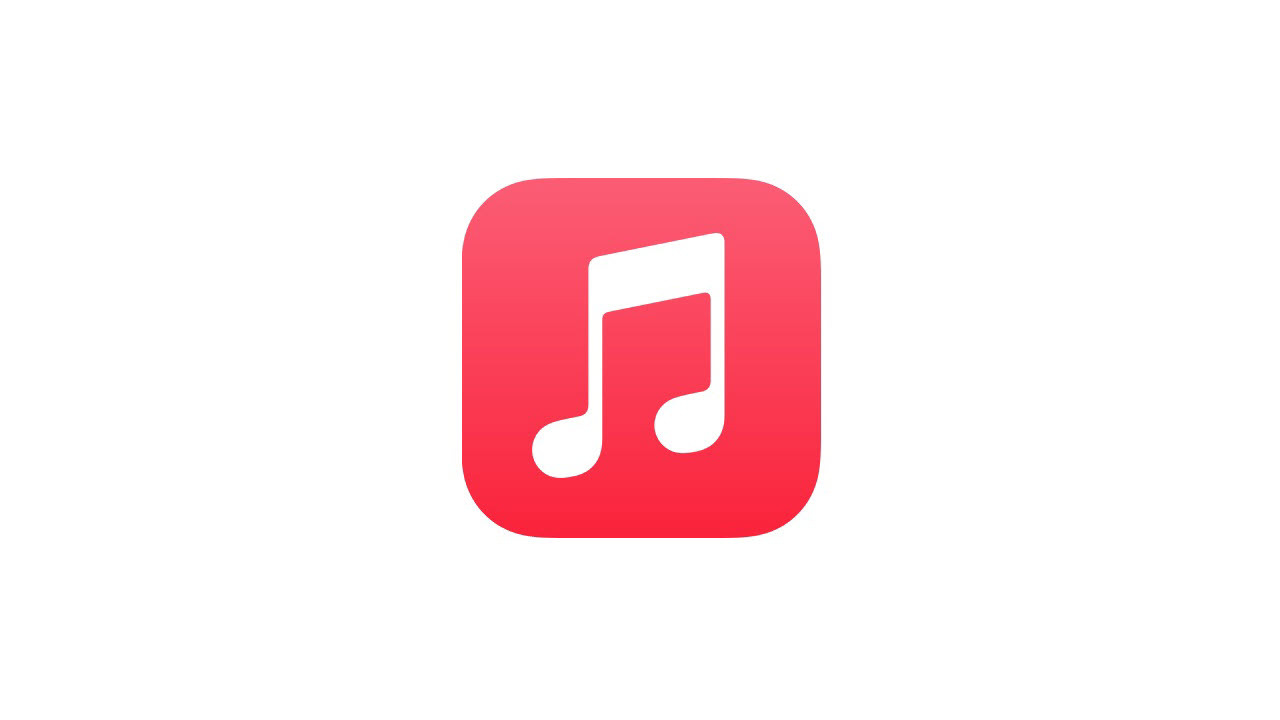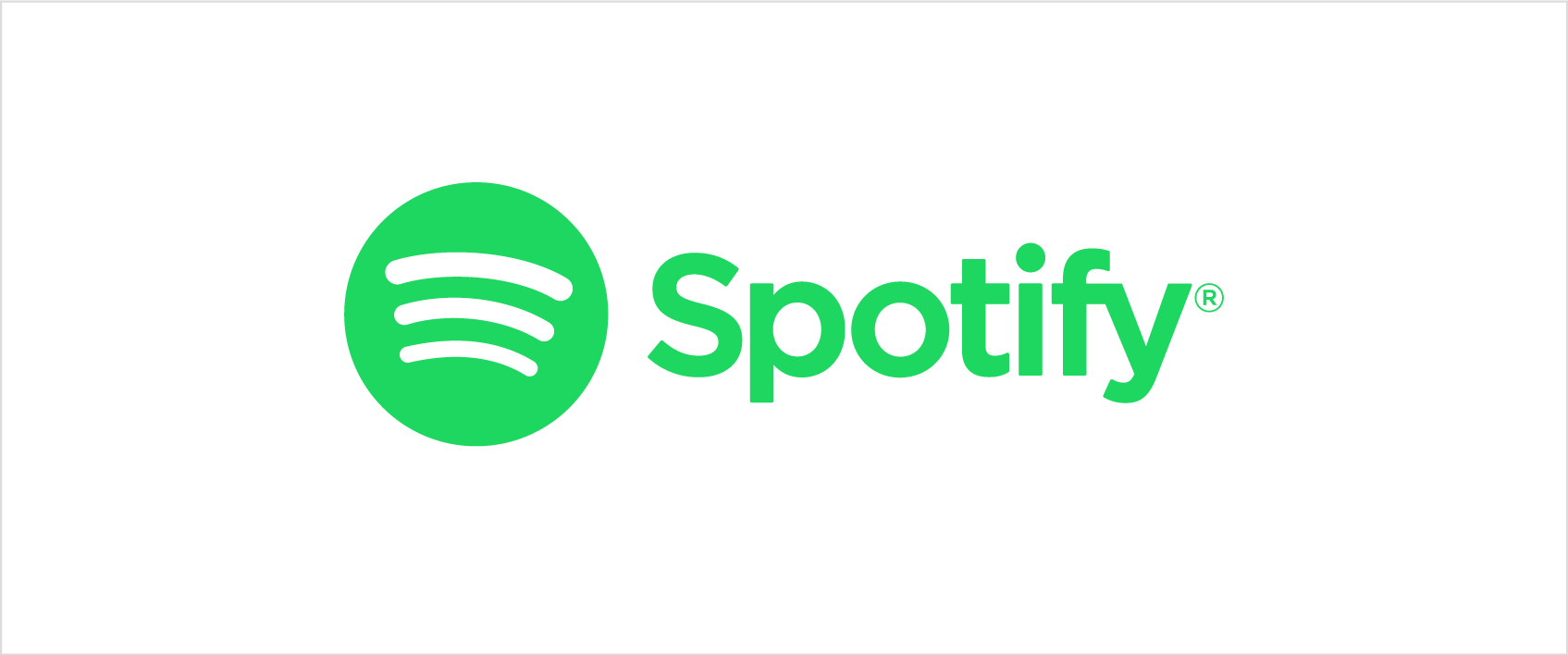25 de trucuri Google Maps pe care trebuie să le încercați
Publicat: 2022-01-29Google Maps a schimbat modul în care navigăm prin lume. Aplicațiile sale desktop și mobile au devenit nu doar o modalitate de a ajunge de la punctul A la B cu mașina, transportul public sau pe jos. Serviciul Google omniprezent este, de asemenea, un motor de căutare geospațial pentru lumea din jurul nostru.
Google continuă să-și reînnoiască și să-și îmbunătățească produsul de hărți cu funcții precum realitate augmentată și opțiuni pentru navetiști, dar există o mulțime de instrumente personalizabile și funcții ascunse deja incluse în Google Maps despre care este posibil să nu știți, cum ar fi modul Incognito. Consultați sfaturile noastre despre cum să vă maximizați puterea Google Maps.
Trasează mai multe locații pe Google Maps
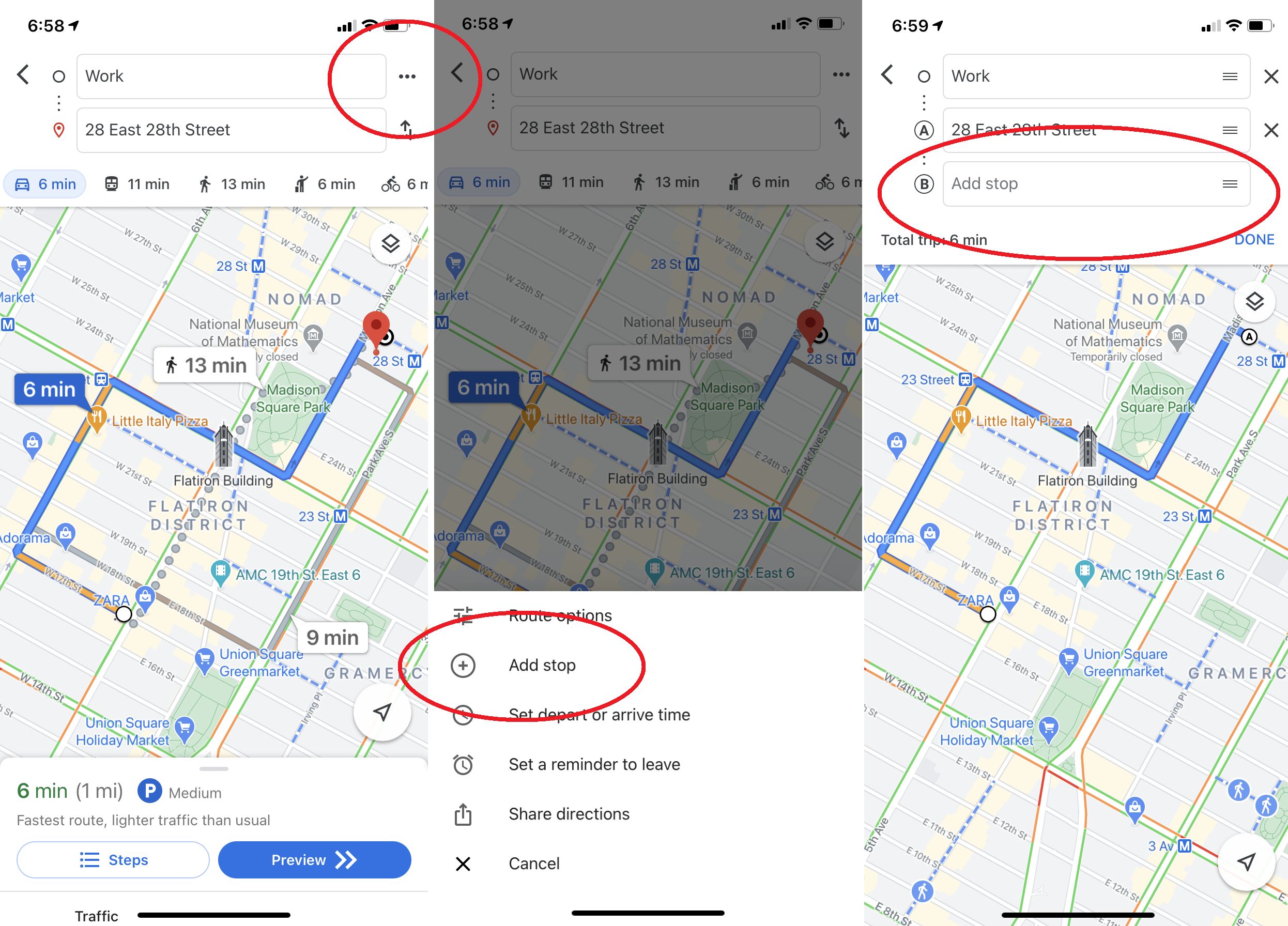
Rareori călătoriile cu mașina constau în a merge de la punctul A la B. Mai des, ele sunt ceva de genul A-la-cafenea-la-biblioteca-la-Casa-Joe-la-B. Este un lucru bun că Google face posibilă anticiparea călătoriilor reale . Pentru a adăuga mai multe destinații în aplicația mobilă Google Maps, introduceți punctul de pornire și destinația finală, apoi faceți clic pe cele trei puncte din colțul din dreapta sus. Acest lucru va afișa un meniu pop-over cu opțiunea „Adăugați oprire”. Faceți clic pe acesta și puteți adăuga un traseu cu mai multe opriri. Veți avea chiar și opțiunea de drag and drop opriri în cadrul itinerarului dvs. (Rețineți că acest lucru nu funcționează când utilizați opțiunea de transport în masă.)
Personalizați pictograma vehiculului dvs
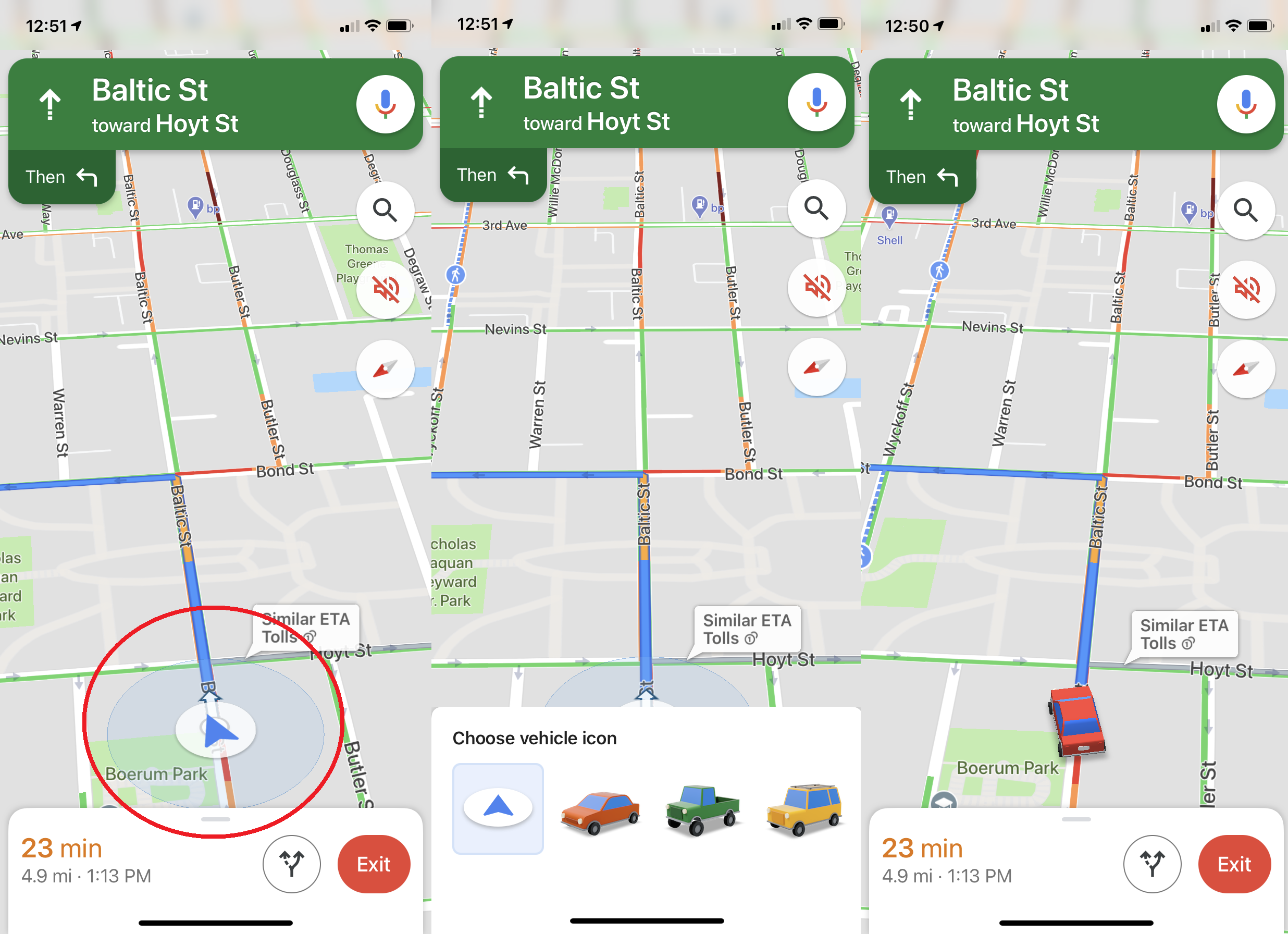
Dacă conduceți, Google vă permite să alegeți ce mașină apare în navigația dvs. în aplicațiile iOS și Android. În aplicație, conectați-vă destinația și începeți indicațiile rutiere. Atingeți pictograma care vă arată locația curentă și va apărea un meniu pop-up cu mai multe opțiuni pentru pictograma mașinii: un sedan, un pickup sau un SUV.
„Hei Google, unde mă duc?”
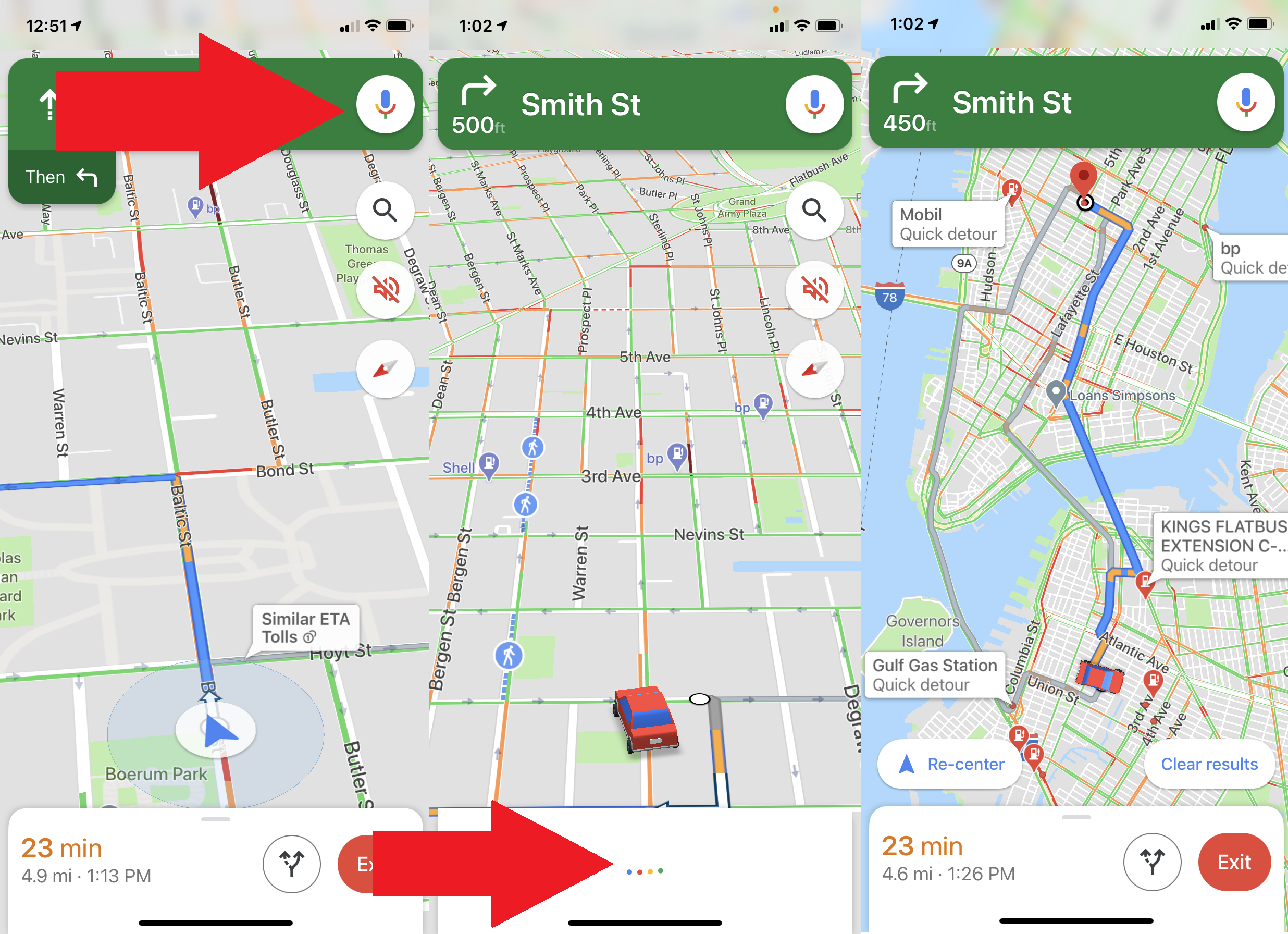
Dacă doriți să interacționați cu Maps în timp ce conduceți, nu doriți să vă luați ochii de la drum. Cu comenzile vocale „OK Google” în aplicația Google Maps pentru Android, nu trebuie. De exemplu, dacă observați că rămâneți fără benzină, spuneți „OK Google, găsiți benzinării” și va afișa benzinării pe hartă (pe care o puteți vedea când ați ajuns la un semafor roșu sau ați tras peste). De asemenea, puteți cere lucruri precum „Care este următorul meu rând”, „Care este ETA mea” sau „Cum este traficul înainte?” Pe iOS (imaginea de mai sus), trebuie să atingeți pictograma microfonului din dreapta sus, moment în care vă puteți adresa întrebări prin voce.
Accesați Google Maps offline
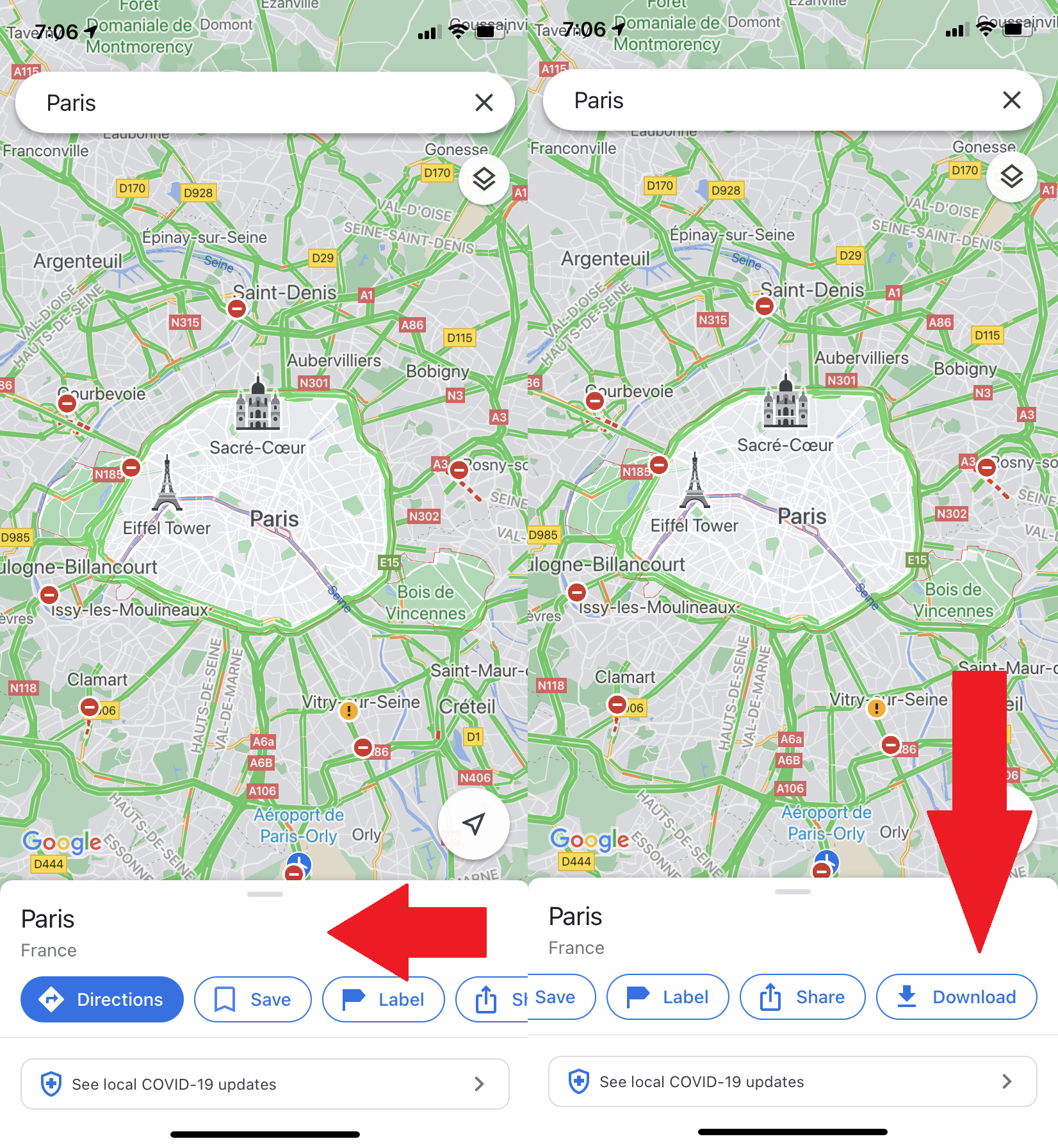
Astăzi, Maps este cel mai util pe mobil, ceea ce ridică o problemă: atunci când aveți cea mai mare nevoie de Hărți, s-ar putea să vă aflați undeva cu o acoperire limitată (sau — sufocă — inexistentă). Pentru a vă ajuta, Google Maps acceptă accesul offline. Navigați la zona pe care doriți să o accesați în timp ce sunteți offline. Glisați spre stânga pe meniul din partea de jos a ecranului și atingeți Descărcați pentru a descărca harta respectivă, presupunând că aveți suficient spațiu de stocare pe dispozitiv. Puteți obține apoi informații despre companiile din regiune și indicații pas cu pas în secțiunea descărcată.
Schimbați direcțiile prin glisare și plasare
Când găsiți indicații de orientare pe versiunea pentru desktop a Hărților, vă puteți manevra traseul pentru a parcurge sau îndepărta anumite locații prin glisare și plasare. Doar faceți clic și trageți orice parte a traseului de direcție pentru a vă deplasa (acest lucru funcționează numai cu indicații de orientare pentru mers pe jos, cu mașina sau cu bicicleta - nu va funcționa cu nicio opțiune de transport în masă).
Găsiți direcții cu un singur clic
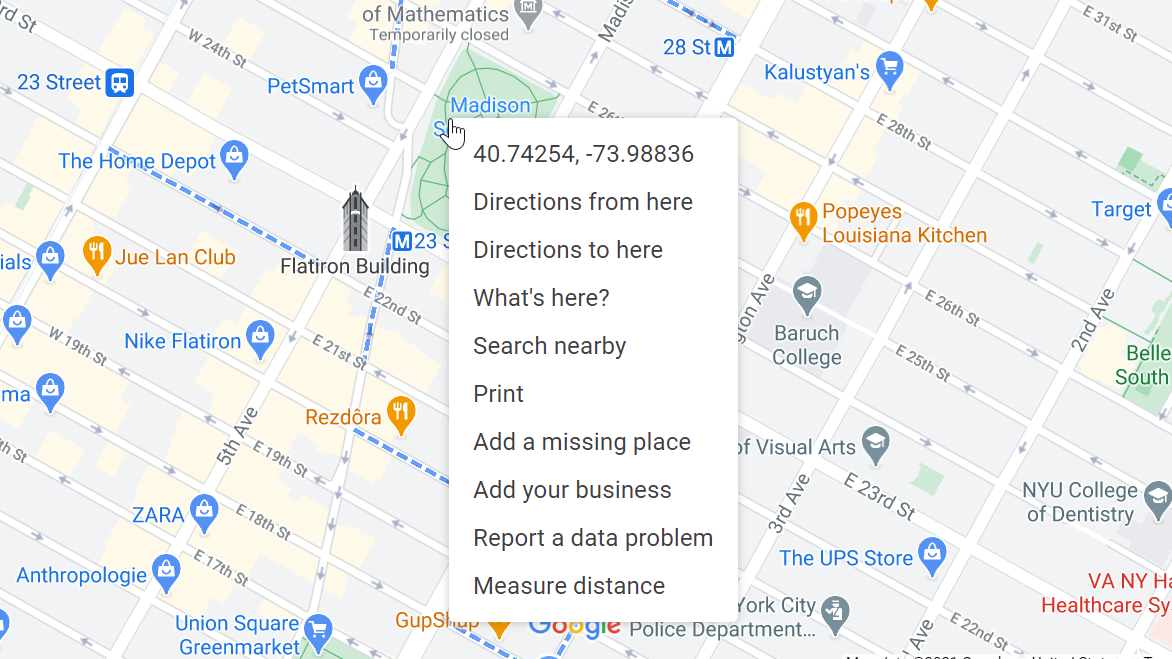
Pentru a ajunge unde mergeți, puteți introduce adresa de destinație. Sau faceți clic dreapta pe unde mergeți pe hartă și va apărea o listă derulantă, pe care o puteți utiliza pentru a găsi direcții către sau de la acea locație.
Măsurați orice distanță
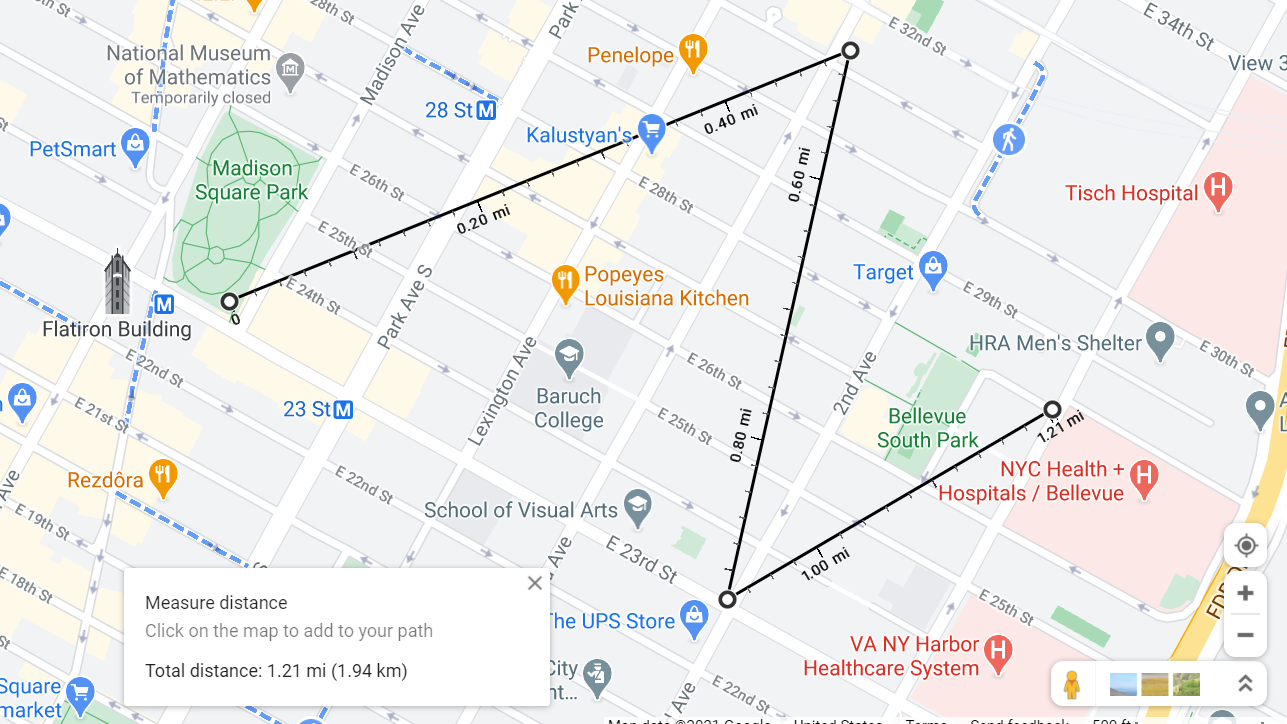
Folosind instrumentul de clic dreapta menționat mai sus, puteți calcula și distanța dintre oricare două puncte de pe Pământ. Alegeți „Măsoară distanța”, care va scăpa un punct (semnificat printr-un punct alb cu o linie neagră îndrăzneață), apoi faceți clic oriunde altundeva pe hartă, iar distanța dintre puncte va fi calculată. Continuați să faceți clic pentru a adăuga mai multe puncte pe hartă. Distanța totală a călătoriei va fi calculată pe cardul principal.
Omul acela din colț are un scop
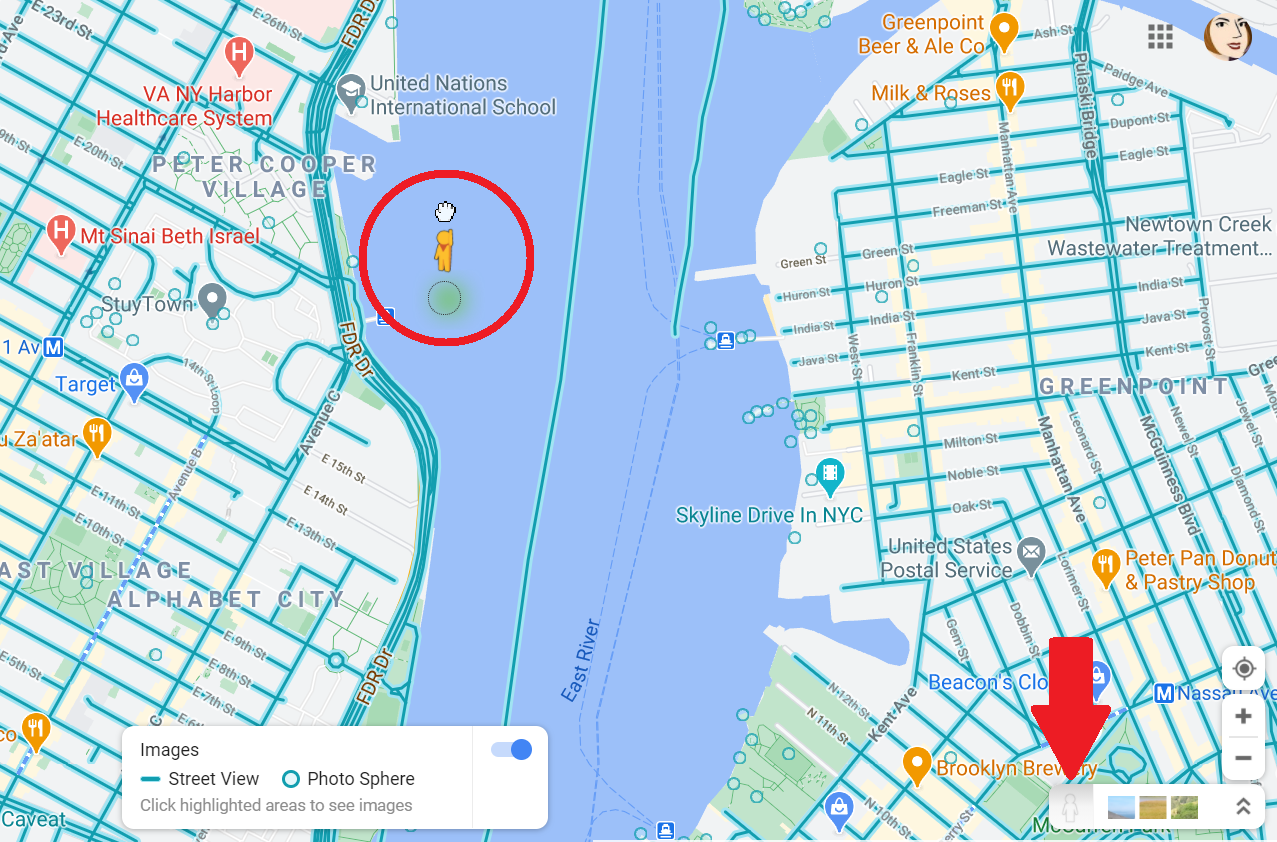
Vezi acel mic galben din colțul din dreapta jos? Acesta este „Peg Man” (sau alternativ „pegman”). Poți să-l ridici pe micuțul Peggy și să-l arunci oriunde pe hărți și să fii aruncat în Street View a locației respective. Odată ajuns în modul Street View, el va fi orientat cu vizualizarea curentă în fereastra hărții încorporate din colțul din stânga jos.
Direcții de mers pe jos în realitate augmentată
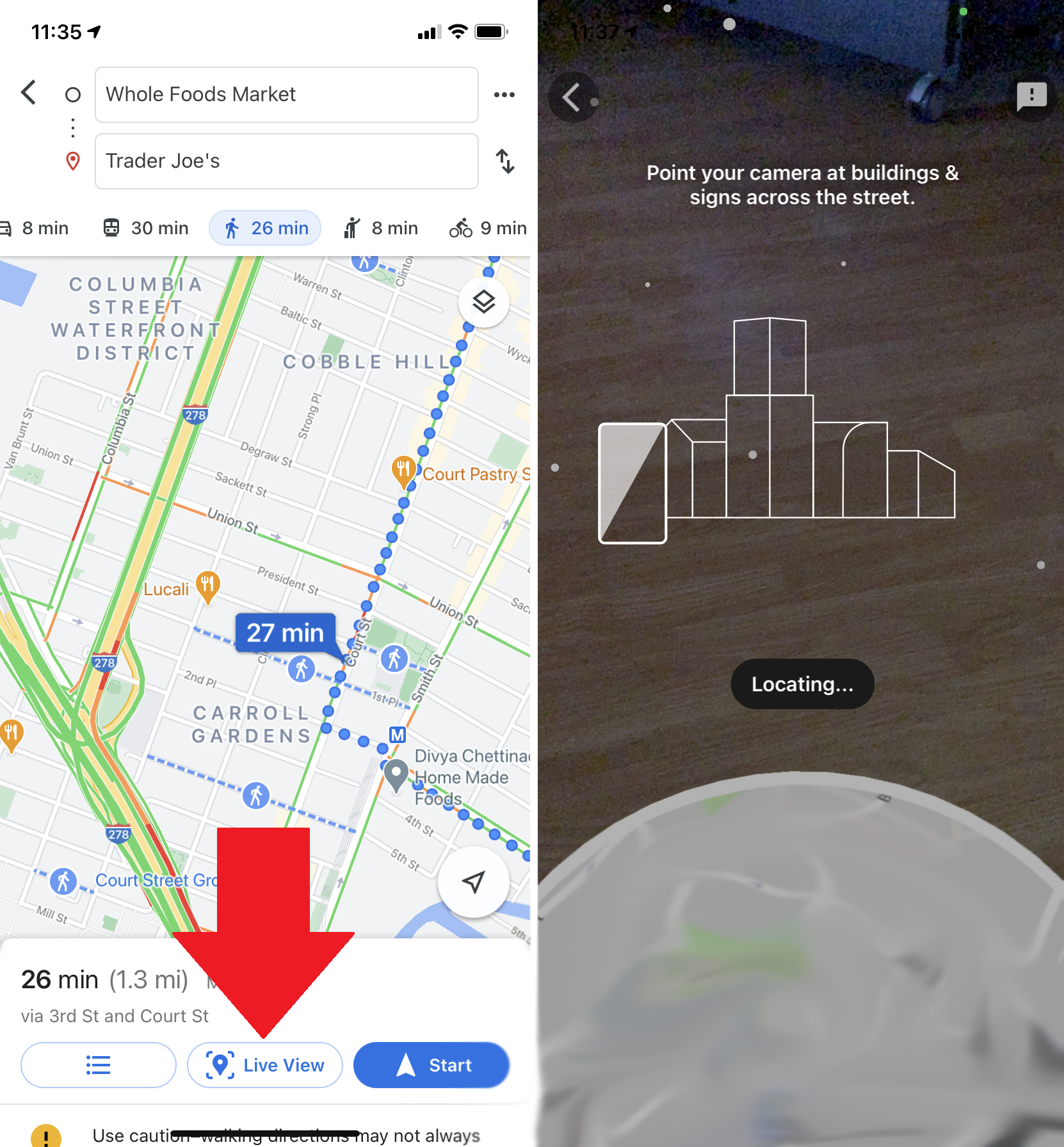
Dacă vă plimbați în jurul unui oraș și aveți nevoie de un ajutor vizual dincolo de Peg Man, Google Maps acceptă indicații de mers pe jos în realitate augmentată în anumite locații. Această funcție așează indicații direcționale deasupra imaginilor Street View pentru a vă ajuta să știți în ce direcție să mergeți sau să virați. A fost lansat inițial în 2019 pentru telefoanele Pixel, iar ulterior sa extins la alte telefoane Android cu suport ARCore și iPhone cu suport ARKit. Zona în sine trebuie să aibă suport robust pentru Street View; dacă este disponibil, veți vedea o opțiune „Vizualizare live” în partea de jos a ecranului când căutați indicații de mers pe jos.
Dacă nu aveți încă vizualizarea AR, găsiți punctul albastru pe Google Maps și înclinați telefonul în direcția în care sunteți pe cale să mergeți. Acel punct albastru de locație va arunca ceea ce pare a fi o umbră în direcția cu care vă confruntați, pentru a vă ajuta să vă orientați.
Lasă-i pe alții să conducă
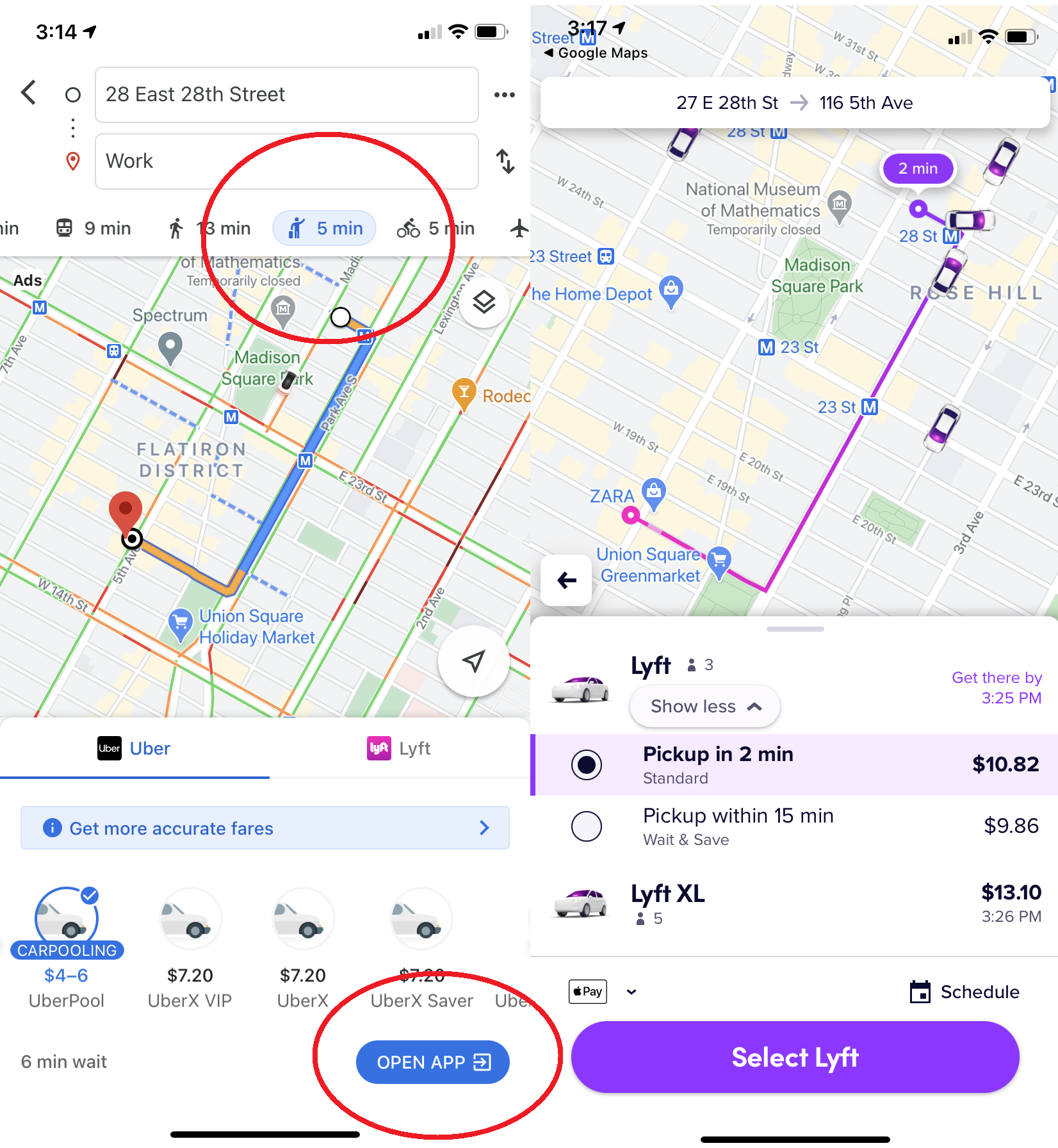
Serviciile de partajare sunt o parte importantă a mixului modern de transport, așa că Google a adăugat opțiuni de călătorie de la companii precum Uber și Lyft în aplicația sa mobilă. Odată ce ați introdus destinația, faceți clic pe pictograma figurinei care încearcă să cheme un taxi sau pe opțiunea de transport în masă. Apoi vi se vor prezenta opțiunile de partajare din apropiere, împreună cu timpul și tariful estimat. Anterior, puteai solicita un Uber în aplicația Maps, dar Google a eliminat în liniște această opțiune cu ceva timp în urmă. Acum atingeți Deschide aplicația pentru a deschide Lyft sau Uber și a rezerva cursa.
Găsiți rute și locații de transport accesibil
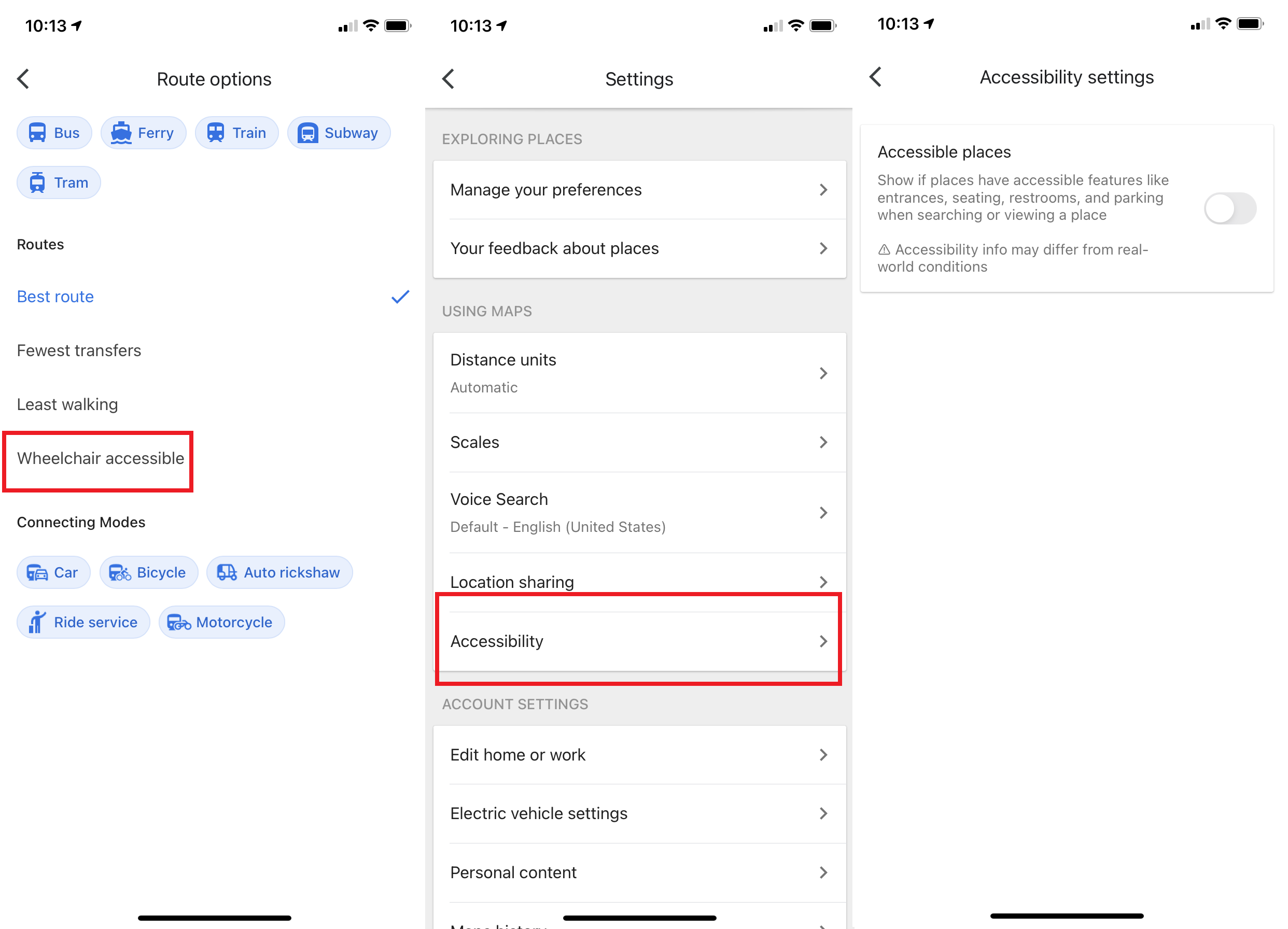
Cei cu probleme de mobilitate pot căuta rute de tranzit accesibile pentru scaunul cu rotile atingând Opțiuni > Accesibil în scaun cu rotile atunci când caută indicații de tren sau autobuz. Când ajungeți la destinație, între timp, setarea Locații accesibile va oferi informații despre accesibilitatea scaunului cu rotile despre acea locație. Activați-l prin Setări > Accesibilitate > Locații accesibile și activați-l. „Când Locuri accesibile este activată, o pictogramă de scaun cu rotile va indica o intrare accesibilă și veți putea vedea dacă un loc are locuri accesibile, toalete sau parcare”, spune Google. „Dacă se confirmă că un loc nu are o intrare accesibilă, vom afișa aceste informații și pe Maps.”
Amintește-ți unde ai parcat
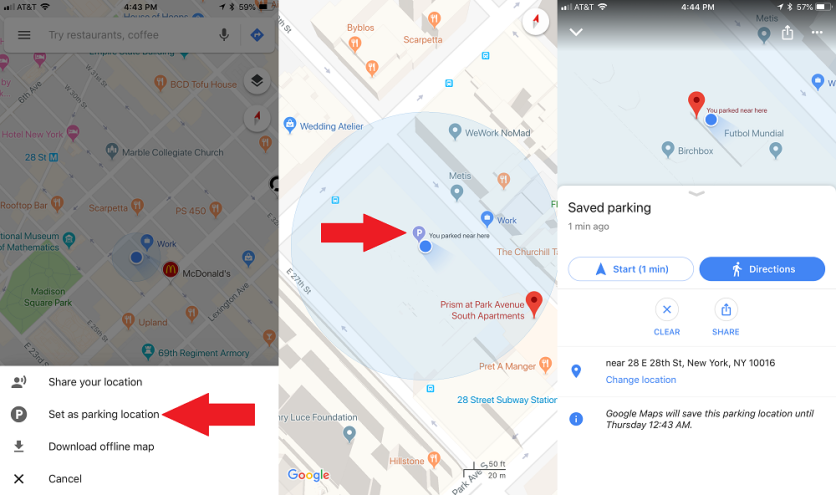
Îți amintești acel episod din Seinfeld în care gașca și-a petrecut întregul episod rătăcind printr-o parcare căutându-și mașina parcata? Episodul respectiv (și multe altele) nu ar funcționa în 2021, datorită Google Maps.
Pe Android, atingeți punctul albastru de locație și selectați Salvați parcarea , care va adăuga o etichetă la aplicația Hărți, identificând locul în care ați parcat. Atingeți-l pentru a adăuga detalii, cum ar fi nivelul și locul de parcare sau timpul rămas până la expirarea unui contor. De asemenea, puteți seta mementouri pentru contoare, puteți adăuga o fotografie a locului în care ați parcat și puteți trimite prietenilor locația dvs. de parcare. Pentru a-l găsi mai târziu, atingeți bara de căutare sus și selectați Locație de parcare. Sau atingeți Conducere mai jos și căutați Parcare salvată. Pentru a șterge, atingeți Conducere > Ștergeți . Sau atingeți „Ați parcat aici” pe hartă, selectați Mai multe informații în stânga jos și atingeți Ștergeți.
Pe iOS (mai sus), atingeți micul punct albastru al locației din aplicație când ajungeți într-o locație. În fereastra pop-up, atingeți Setați ca locație de parcare . În aplicație, o pictogramă P va apărea alături de o notă care spune „Ai parcat aproape de aici”. Pentru a scăpa de el, atingeți P și selectați Ștergeți.
Ce este Parking Sitch?
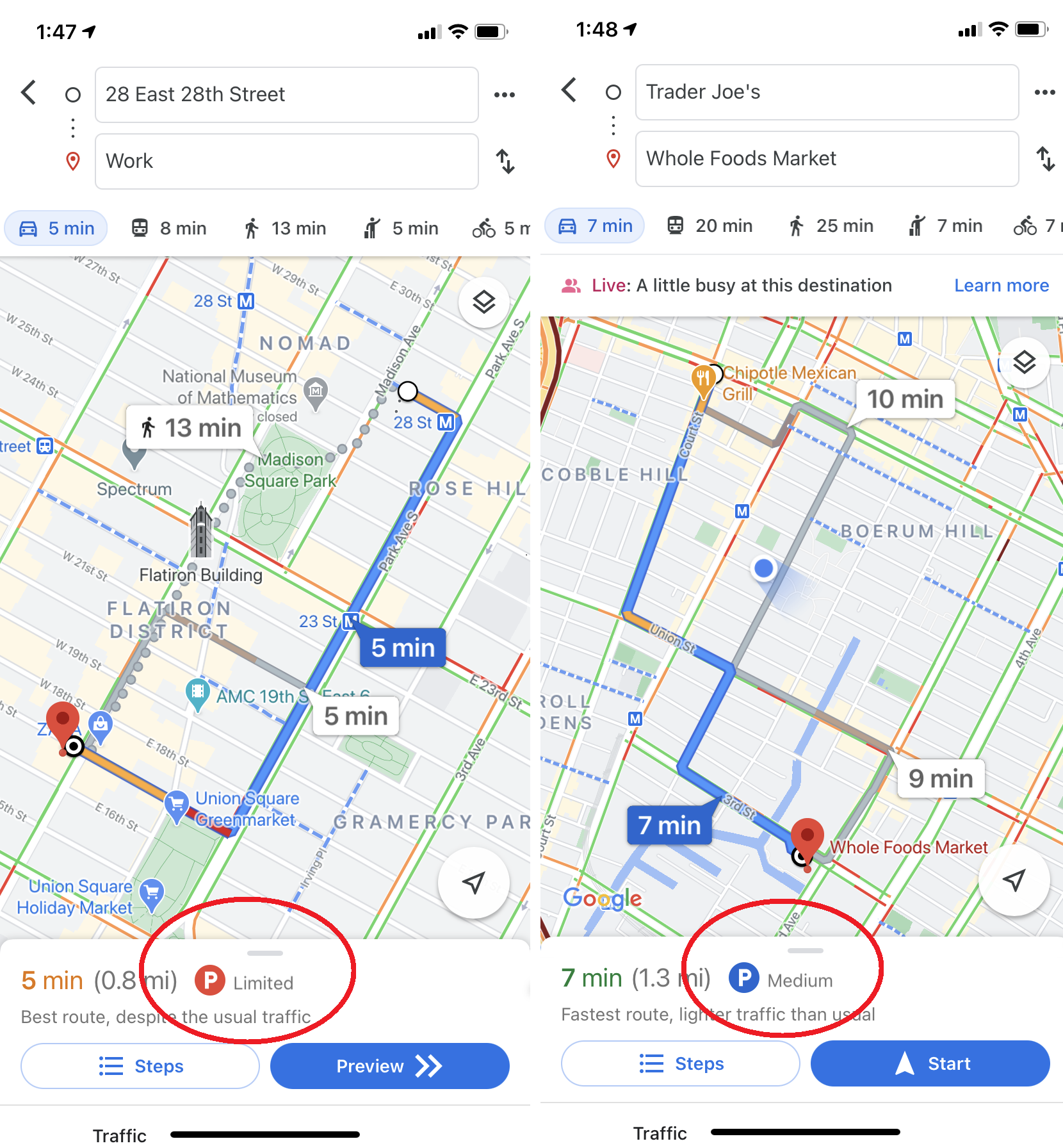
Google Maps poate oferi indicații pas cu pas pe baza datelor de trafic live, dar vă poate oferi și o privire asupra situației de parcare. Când căutați indicații de orientare către o locație pe iOS sau Android, este posibil să vedeți o siglă P în partea de jos a ecranului, împreună cu una dintre cele trei denumiri: limitat, mediu și ușor. Acest lucru vă poate ajuta să decideți cât timp să alocați parcării sau chiar dacă o altă formă de transport poate fi o opțiune mai bună.
Vizualizați (și ștergeți) istoricul dvs. Google Maps
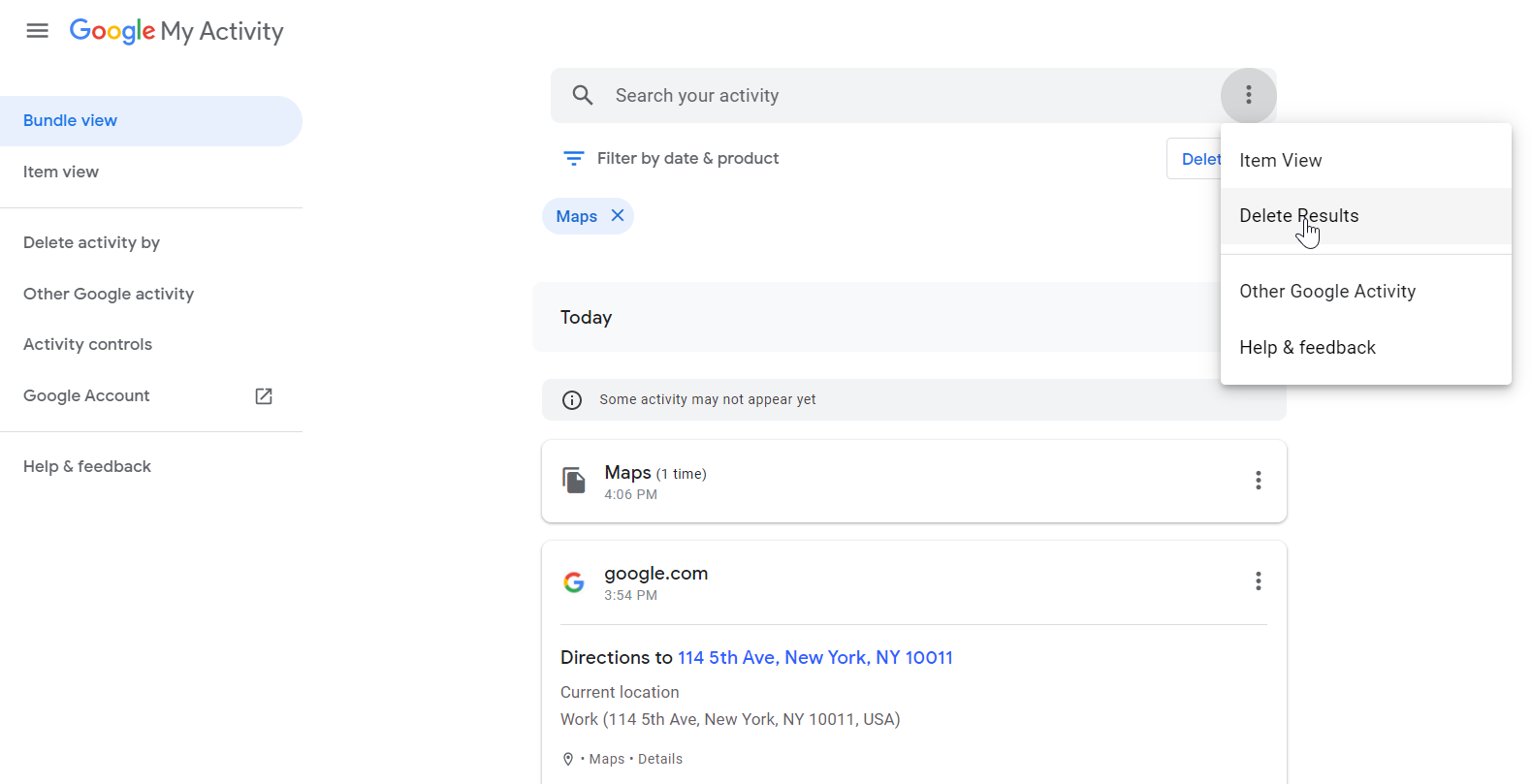
Google păstrează o evidență foarte detaliată a activităților dvs. digitale, pe care o puteți consulta accesând myactivity.google.com. Apăsați Filtrați după dată și produs sub bara de căutare din partea de sus. Aceasta va afișa o casetă pop-up în care puteți căuta după dată sau după produs Google. Pentru datele Hărți, faceți clic pe caseta de lângă Hărți și apoi Aplicați. Aici, puteți vedea interogările de căutare anterioare în Maps (inclusiv mobil). Pentru a șterge toate căutările, dați clic pe cele trei puncte din dreapta barei de căutare din partea de sus și alegeți Ștergeți rezultatele . Sau faceți clic pe o interogare individuală și ștergeți-o din înregistrarea dvs. permanentă Google. Ne-ai uitat de supravegherea Google? Iată un ghid mai detaliat despre cum să determinați Google să nu vă mai urmărească.
Du-te incognito
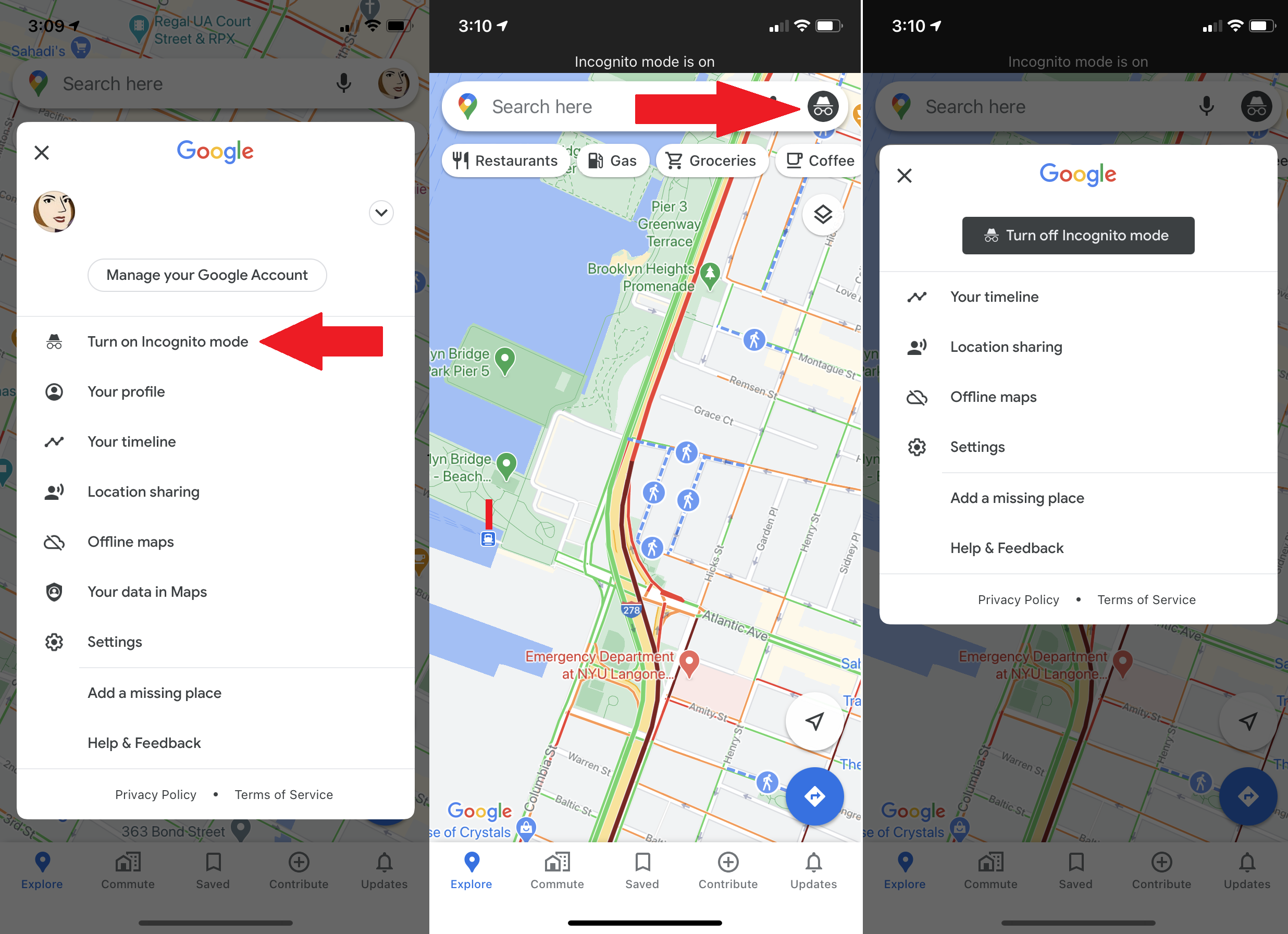
Dacă doriți o modalitate rapidă de a căuta Google Maps fără a lăsa urme evidente, mergeți incognito. Cu această opțiune activată, Google Maps nu va salva browserul sau istoricul căutărilor în contul dvs. și nu va trimite notificări. Căutările sau mișcarea dvs. nu vor fi adăugate la istoricul locațiilor sau la locația partajată, dacă sunt activate. Și Google nu vă va folosi activitatea în modul incognito pentru a personaliza Maps. Are avantajele sale dacă doriți să aruncați o privire la o locație fără a o încurca cu istoricul căutărilor, dar la fel ca în browserele web, nu vă face invizibil în aplicație, așa că utilizați-o cu înțelepciune.

Ștergeți automat istoricul locațiilor dvs. Google Maps
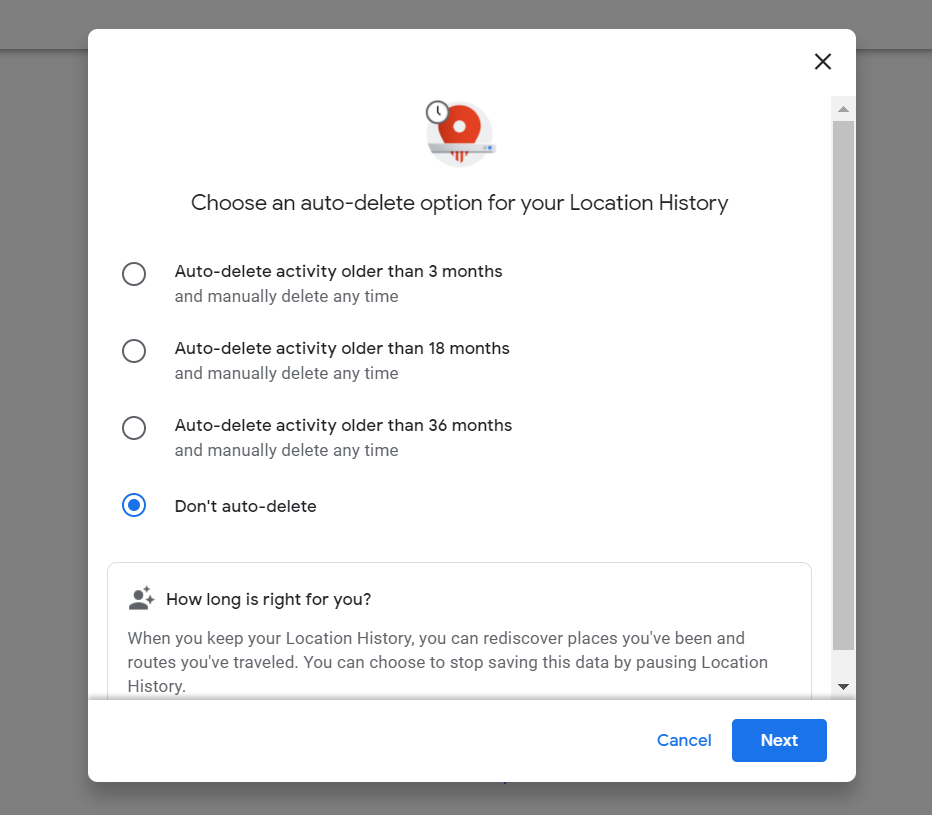
Google vă permite să vă ștergeți automat istoricul locațiilor de pe serverele companiei. Setați datele să șteargă la fiecare trei luni, la fiecare 18 luni sau păstrați datele până când le ștergeți manual. Navigați la myactivity.google.com și faceți clic pe Istoricul locațiilor > Ștergere automată , unde puteți alege cât de des să vă ștergeți datele, inclusiv unde ați fost pe Google Maps. Pentru a șterge tot ce a fost capturat până acum, navigați la Setări > Conținut personal > Ștergeți tot Istoricul locațiilor .
Recomandat de editorii noștri
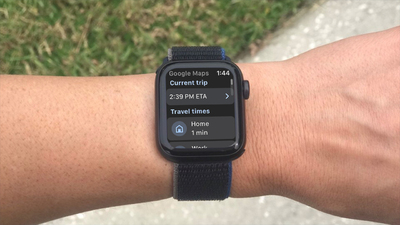
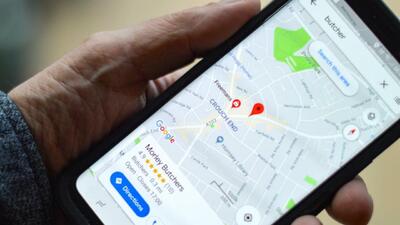

Partajați locația dvs
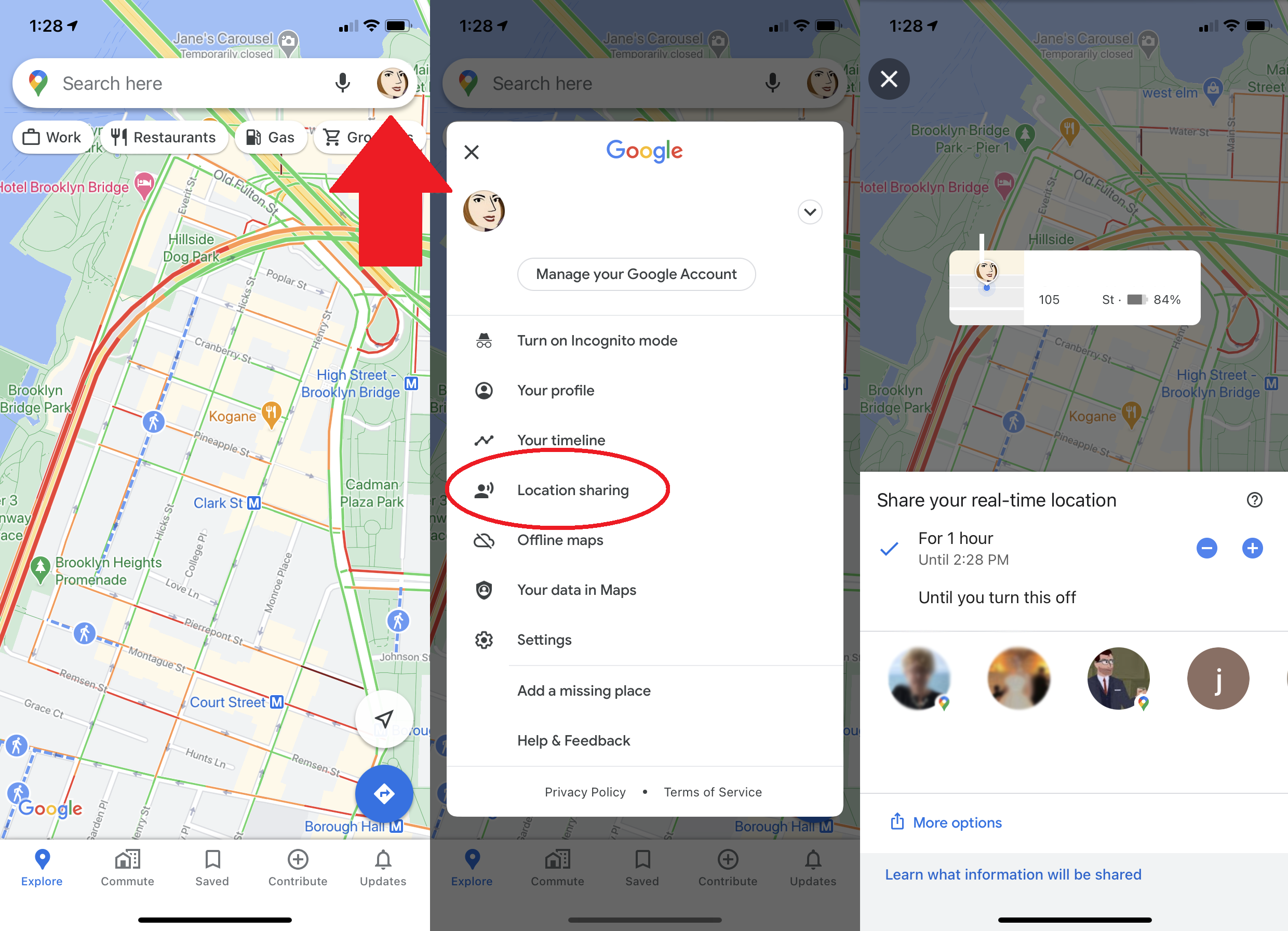
Google Maps vă permite acum să partajați locația dvs. actuală cu persoane pentru anumite perioade de timp. Dacă împărtășiți locația dvs. unui anumit contact, acesta va vedea pictograma dvs. mișcându-se în timp real pe harta sa. Pe Android sau iOS, atingeți pictograma profilului din stânga sus și selectați Partajarea locației . Alege cu cine vrei să distribui și pentru cât timp, iar ei vor putea vedea unde te afli.
Călătorie în timp cu Google Maps
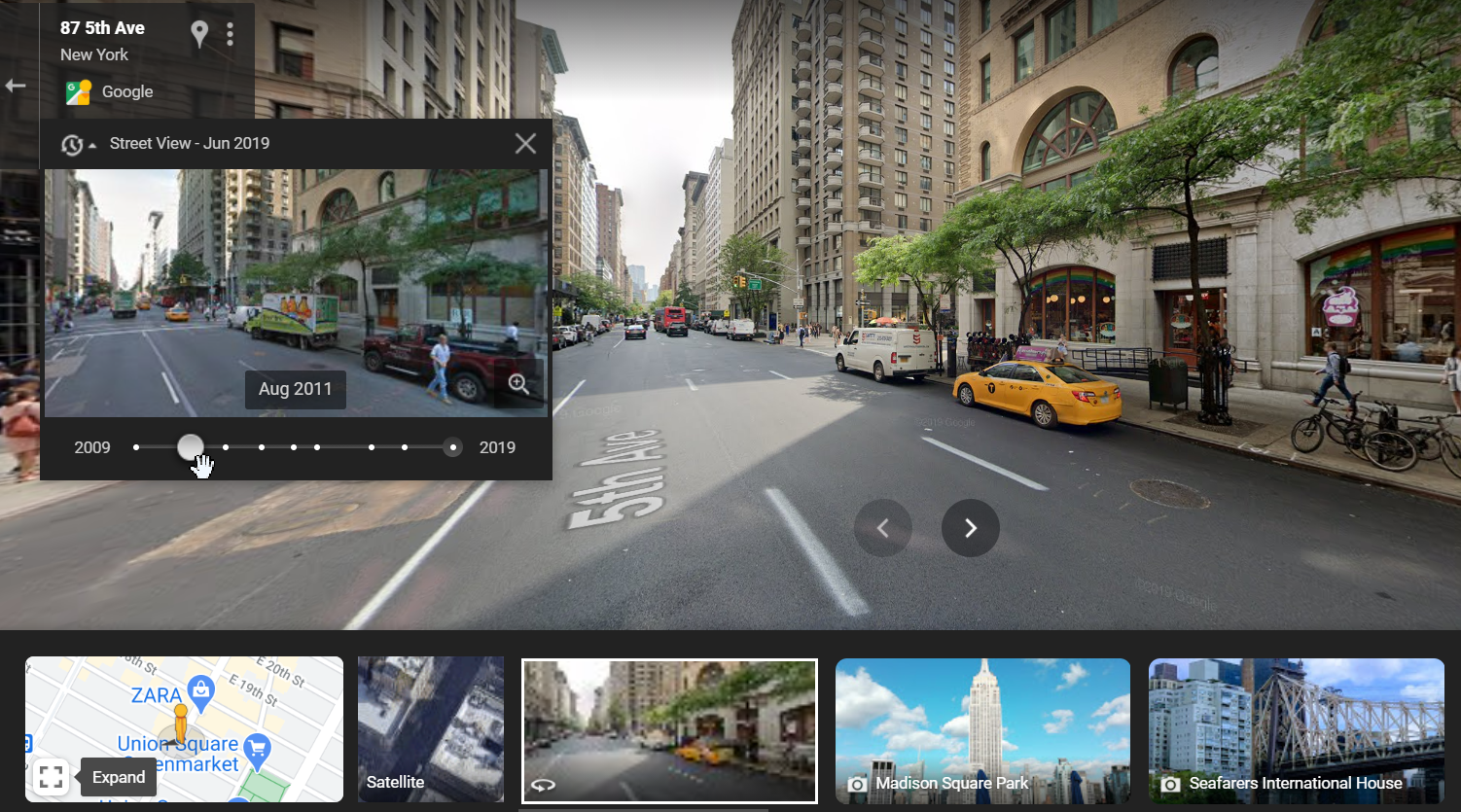
Street View a adunat o colecție imensă de imagini stradale de-a lungul anilor. În 2014, Google a introdus Time Travel, o modalitate prin care utilizatorii pot vedea cum s-a schimbat Street View de-a lungul timpului. Un fel de mașină virtuală a timpului. Accesați această experiență cartografică cu patru dimensiuni în Street View făcând clic pe pictograma cronometrului din colțul din stânga sus, acolo unde este disponibilă, ceea ce vă afișează o scară glisantă care vă permite să treceți prin Street View în timp. (Pentru o scufundare mai profundă asupra modificărilor aduse suprafeței Pământului între 1994 și 2018, consultați Google Earth Engine.)
Adăugați propriile imagini Street View

Google nu își închiriază mașinile Street View, dar utilizatorii de Android își pot adăuga acum fotografiile la funcția de cartografiere la nivel de stradă. Tot ceea ce este necesar pentru a începe să contribui este cea mai recentă versiune a aplicației Street View pe Android și un smartphone cu suport pentru ARCore. Odată capturate, imaginile pot fi publicate prin intermediul aplicației, iar serverele Google vor efectua automat rotația și poziționarea necesară pentru a crea o serie de fotografii conectate. După aceea, acestea vor apărea pe Street View pentru ca toți să poată vedea locația pe care ați capturat-o.
Adăugați puțină muzică
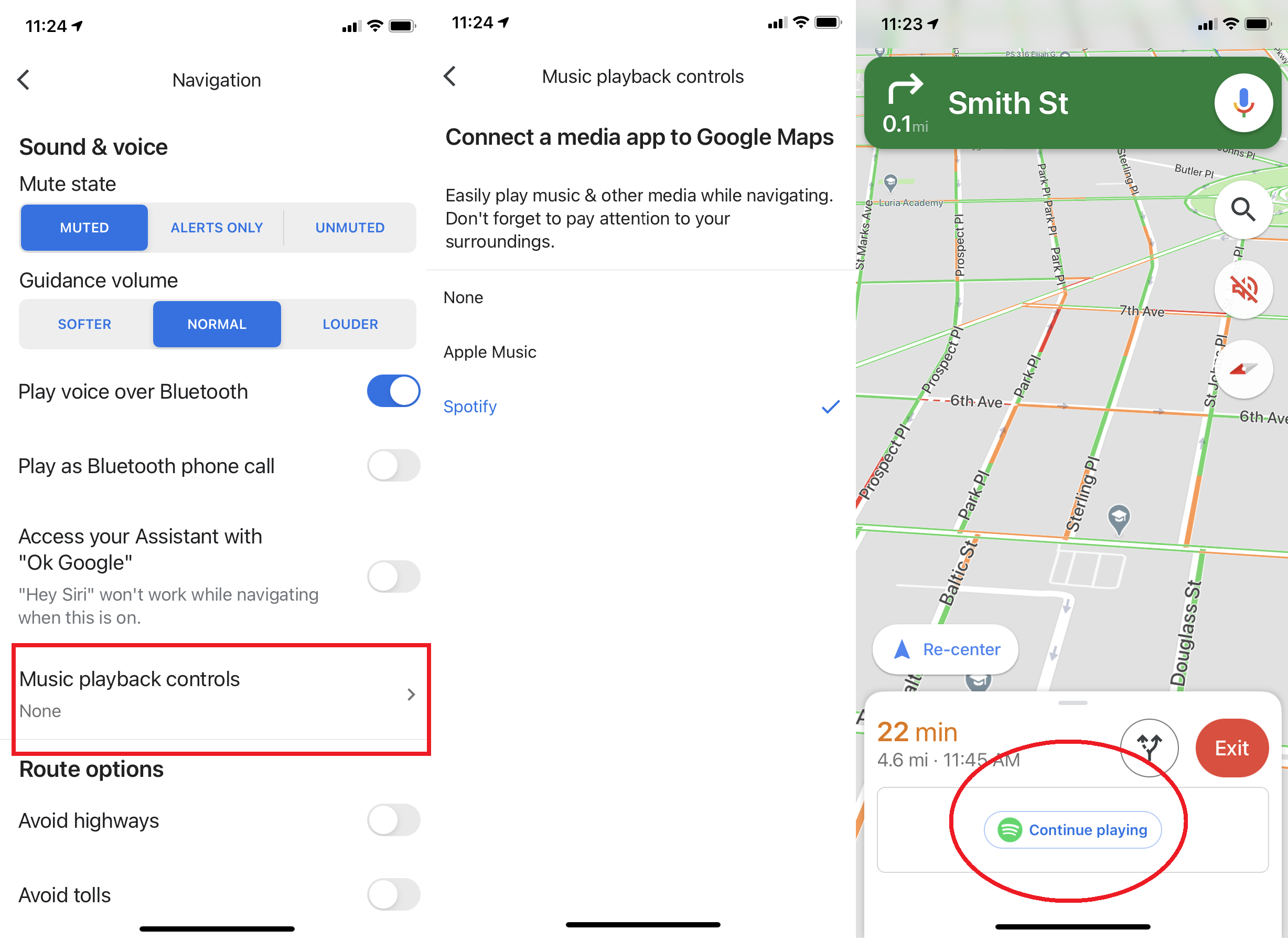
Dacă aveți întotdeauna deschisă navigarea Google Maps în timp ce conduceți (sau mergeți pe jos), puteți adăuga muzică în călătoria dvs. fără a părăsi aplicația. Sincronizați aplicațiile muzicale, cum ar fi Spotify sau Apple Music, deschizând meniul și navigând la Setări > Navigare , apoi fie comenzile de redare a muzicii pe iOS, fie Afișați comenzile de redare media pe Android pentru a sincroniza o aplicație muzicală. După ce ați făcut-o, ar trebui să apară o fereastră pop-up la aplicația dorită în timp ce conduceți, pentru o atingere rapidă pentru a începe muzica. Asigurați-vă că vă creați listele de redare în prealabil, astfel încât să vă puteți păstra ochii pe drum.
Găsiți stații de încărcare pentru vehicule electrice
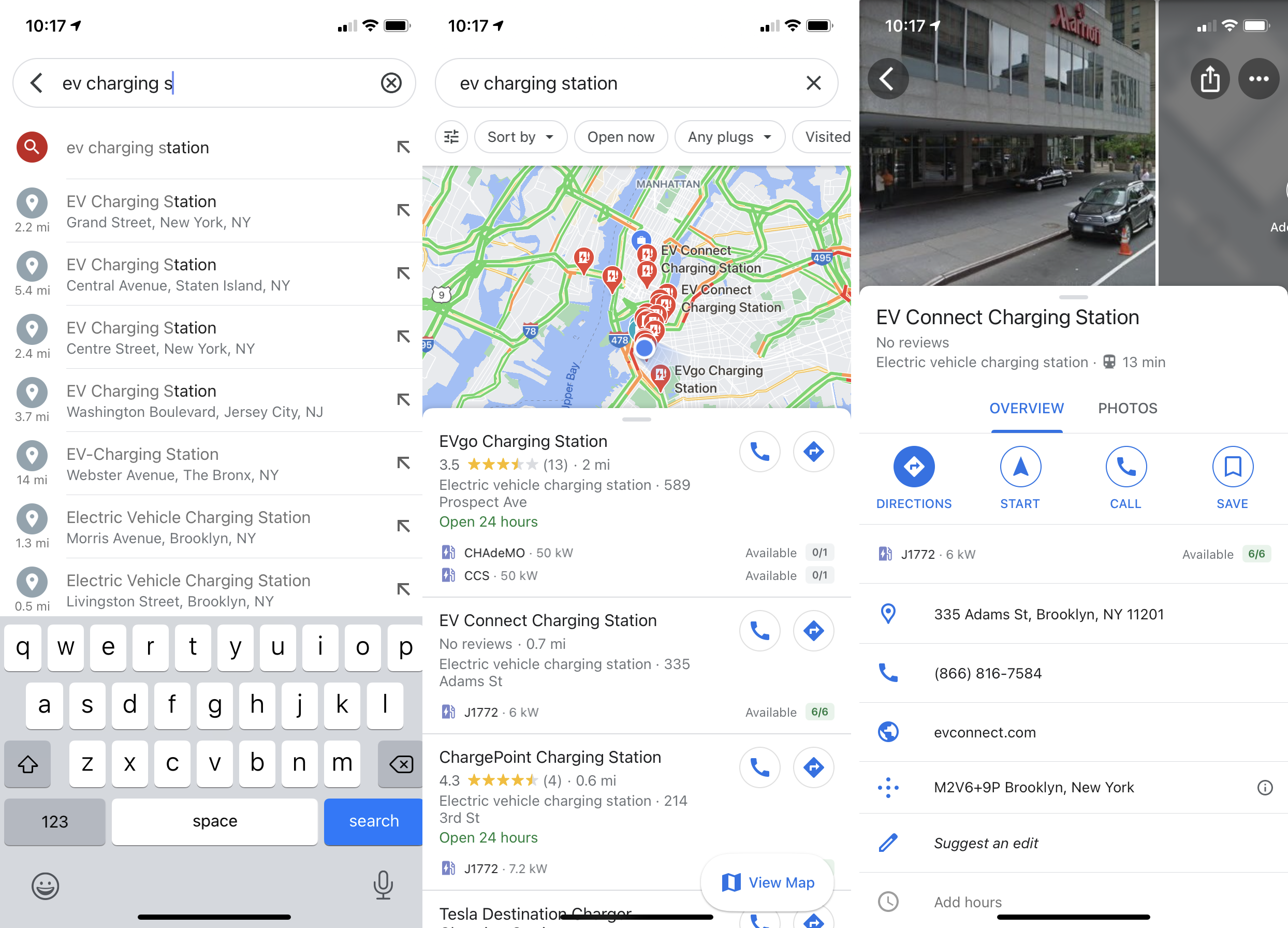
Structura mașinilor de pe șosea se schimbă, iar Google Maps se schimbă odată cu ea. Acum puteți căuta „încărcare EV” sau „stație de încărcare EV” în Google Maps pentru a găsi cele mai apropiate locații pentru a vă încărca vehiculul electric.
Găsiți locații sigure pentru eliminarea medicamentelor
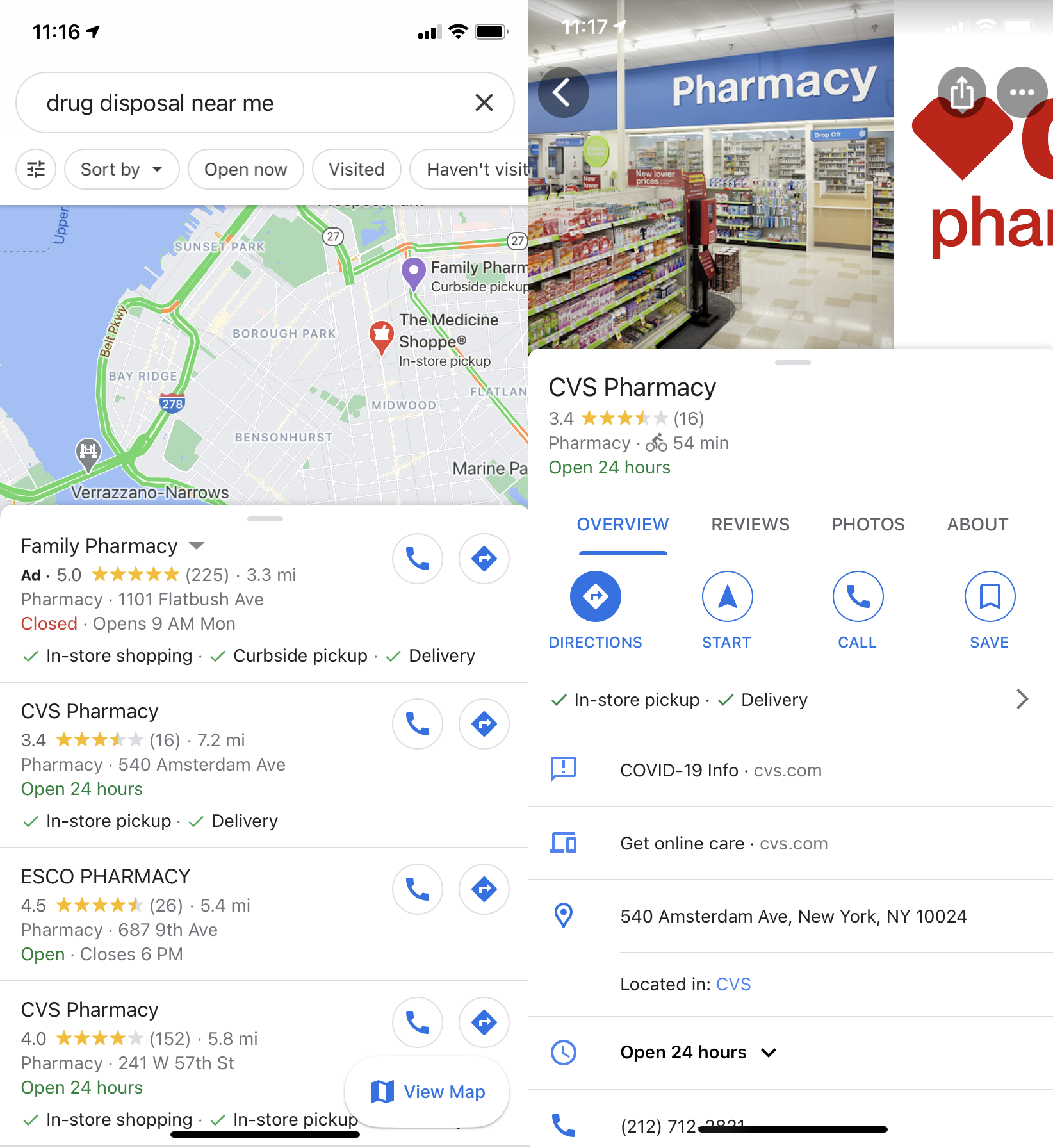
Google Maps își face partea pentru a lupta împotriva crizei opioidelor cu un instrument de căutare care îi ajută pe utilizatori să găsească locații sigure pentru eliminarea drogurilor. Introduceți „eliminarea medicamentelor lângă mine” în bara de căutare pentru a găsi farmacii, centre medicale și locații ale autorităților locale de unde puteți elimina în siguranță pastilele în exces.
Distribuie locurile tale preferate
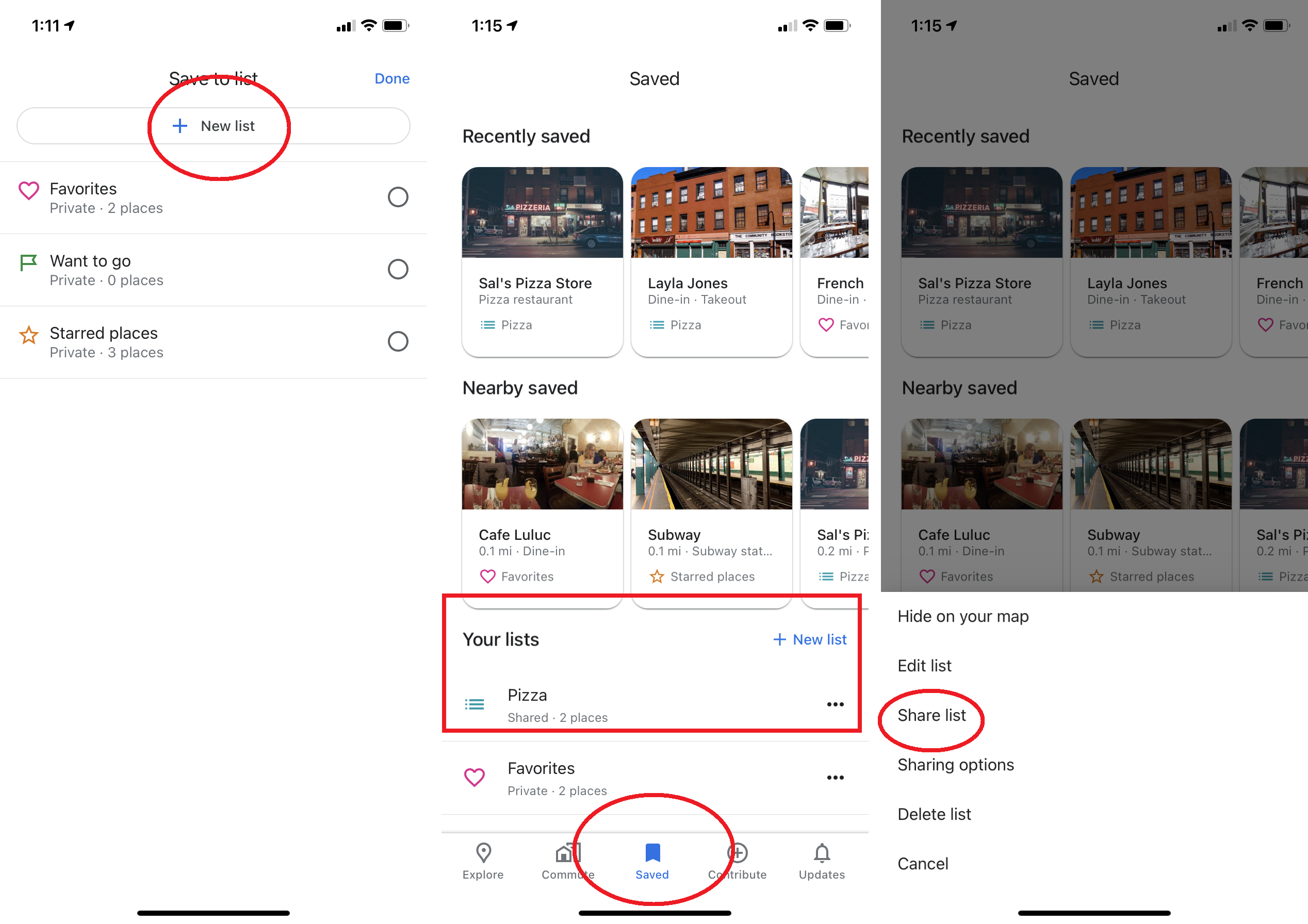
Google Maps vă permite să împărtășiți unele dintre locurile dvs. preferate unui prieten; trebuie doar să atingeți pictograma de partajare de pe cardul Google Maps al locației pentru a le trimite acestora prin text, e-mail sau aplicația dorită. Și puteți salva locurile preferate atingând pictograma Salvare; vor apărea în opțiunea Salvat din bară. Dar dacă doriți să partajați mai multe locații, puteți crea o listă asemănătoare Pinterest în Google Maps. Când salvați un loc preferat, atingeți Listă nouă pentru a crea o colecție nouă (cum ar fi „Locații preferate thailandeze din Brooklyn”) sau adăugați-o la una existentă. Le veți găsi în fila Salvate sub Listele dvs.; atingeți meniul cu trei puncte și apoi Partajați lista pentru a trimite un link prietenilor.
Deveniți (sau consultați) un Local Guide
Crezi că îți cunoști cartierul mai bine decât algoritmul Google? Atunci ia în considerare posibilitatea de a deveni Local Guide. Deși oricine poate lăsa recenzii și sfaturi în Google Maps, Local Guides vă permite să câștigați puncte pentru a lăsa mai multe informații și date care, pe măsură ce urcați pe scară, pot duce la acces „la niveluri superioare ale programului, precum și la beneficii precum acces timpuriu la funcțiile Google și la avantajele speciale de la parteneri”, spune Google.
Street View în „Marte pe Pământ”
Google face Street View mai captivantă pentru a oferi utilizatorilor vederi de aproape ale locațiilor și peisajelor uluitoare din întreaga lume, inclusiv insula Devon pustie din nordul Canadei, lângă Polul Nord, care este cel mai apropiat teren de Marte care poate fi găsit pe Pământ. . Consultați panoramă Street View, care va părea familiară tuturor celor care au vizionat The Terror de la AMC despre navele Marinei Regale Britanice care încercau să găsească Pasajul de Nord-Vest la sfârșitul anilor 1800.